Vill du lära dig hur du konfigurerar den trådlösa routern TP-LINK ARCHER C6 AC1200 i läget Access point? I den här guiden, vi ska konfigurera AC1200 router som en Access-punkt bara.
• TP-LINK ARCHER C6 AC1200 - Version 2.0
Maskinvarulista:
I följande avsnitt presenteras listan över utrustning som används för att skapa den här självstudien.
Varje del av hårdvara som anges ovan finns på Amazon webbplats.
TPLINK - Relaterad handledning:
På den här sidan erbjuder vi snabb tillgång till en lista över självstudiekurser relaterade till TP-LINK.
Archer C6 AC1200 - Konfigurera läget Åtkomstpunkt
Öppna din webbläsare och ange IP-adressen till din trådlösa router.
I vårt exempel angavs följande webbadress i Webbläsaren:
• http://192.168.0.1
WEBBGRÄNSSNITTET AC1200 bör presenteras.
På inloggningsskärmen anger du hanteringslösenordet.

Få åtkomst till fliken Avancerat på skärmens överkant.

Få åtkomst till menyn DRIFTLÄGE.
Välj läget ÅTKOMSTPUNKT och klicka på knappen Spara.

Den trådlösa routern kommer att starta om i Access point-läget.
Öppna din webbläsare och ange IP-adressen till din trådlösa router.
I vårt exempel angavs följande webbadress i Webbläsaren:
• http://192.168.0.1
På inloggningsskärmen anger du hanteringslösenordet.

Ange önskat namn på trådlöst nätverk.
I vårt exempel skapades ett trådlöst nätverk med namnet TPLINK med hjälp av 2,4 GHz-bandet.
I vårt exempel skapades ett trådlöst nätverk med namnet TPLINK_5G med hjälp av 5 GHz-bandet.
Lösenordet som konfigurerades till de trådlösa nätverken var KAMISAMA123.
Klicka på knappen Nästa.
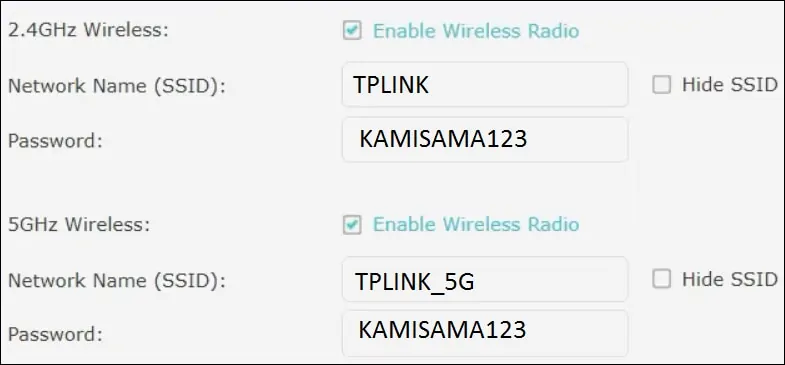
Verifiera konfigurationssammanfattningen och klicka på knappen Spara.
Grattis, du har avslutat konfigurationen av AC1200 routern i Access point-läget.
Archer C6 AC1200 - Ändra IP-adressen
Om du behöver ändra ENHETENS IP-adress, kommer du åt fliken Avancerat på skärmens övre del.

Få åtkomst till NETWORK-menyn och välj alternativet LAN.

Ange önskad nätverkskonfiguration och klicka på knappen Spara.

Grattis, du har möjlighet att ändra IP-adressen för AC1200 routern i Access punkt läge.
